iCloud: iniciar sesión y entrar a tu cuenta

El proceso para entrar a tu cuenta de iCloud es muy sencillo, independientemente de que ingreses desde el móvil o la PC. Por ello, en el siguiente artículo te detallaremos todo al respecto.
Recuerda que, iCloud es un sistema de almacenamiento en la nube creado por Apple Inc., cuyo funcionamiento es similar al de Google Drive, Dropbox, entre otros.
Iniciar sesión en iCloud desde iPhone o iPad
Para realizar este procedimiento desde iPhone o iPad no será necesario bajar una aplicación, ya que se encuentra instalada por defecto para el Sistema Operativo iOS. Para acceder al mismo basta con ir a “Ajustes” y presionar “iCloud”, cuya sesión suele estar iniciada por defecto. En caso contrario, solo requerirás del ID de Apple y una contraseña.
Cabe resaltar que, este procedimiento se puede realizar en Mac también, ya que disponen de iCloud integrado en su sistema.
En caso de que iCloud no esté disponible
Si al acceder a los “Ajustes”, no visualizas la opción correspondiente a “iCloud”, será necesario actualizar el Sistema Operativo iOS. Para ello, deberás seguir estos pasos:
- Ve a “Ajustes” y presiona “General”.
- Pulsa “Actualización de software” y oprime “Descargar e instalar”.
- Regresa a “Ajustes” y verifica que aparezca la función iCloud.
Iniciar sesión en iCloud desde la página web
Puedes iniciar sesión en iCloud desde cualquier navegador web, como Edge, Chrome, Mozilla y más, al seguir estos pasos:
- Ve al sitio oficial de iCloud
- Pulsa “Iniciar sesión”.
- Serás llevado a un nuevo apartado, donde tendrás que escribir el ID de Apple y presionar la flecha junto al mismo.

- Coloca tu contraseña para acceder a dicha plataforma.
En caso de que tengas la verificación en dos pasos habilitada, recibirás un código en tu dispositivo para validar tu identificación. Asimismo, tendrás opciones para usar Face ID o Touch ID si posees estas funciones activas.
Entrar a tu cuenta de iCloud en Android
Si bien iCloud no está disponible para Android, es posible utilizar esta plataforma desde dicho Sistema Operativo. Para ello, sigue estos pasos:
- Ingresa a tu navegador web móvil y ve al sitio oficial de iCloud
- Coloca tu ID de Apple y contraseña.
- Si tienes la verificación en dos pasos habilitada, recibirás un código de 6 dígitos en tu dispositivo de confianza.
Una vez hecho, podrás disfrutar de los beneficios de iCloud desde tu móvil Android. De igual manera, es necesario tener presente que, el funcionamiento de este servicio es algo limitado para navegadores móviles. Entre las características posibles de usar, se encuentra la barra de búsqueda, Recordatorios, Notas, Fotos y más.
Iniciar sesión en iCloud desde Windows
Pese a ser una función propia de Apple, existen la opción de iniciar sesión en iCloud desde Windows. Para ello, sigue estos pasos:
- Descarga iCloud para Windows en Microsoft Store.
- Al instalarlo, accede al programa.
- Coloca tu ID de Apple y contraseña para disfrutar de sus beneficios.
Beneficios de iCloud para Windows
Entre los beneficios que ofrece la versión iCloud para Sistema Operativo Windows, se encuentran los siguientes:
- Se encarga de sincronizar todos los contenidos de la fototeca del usuario.
- Puede sincronizar los calendarios, tareas, contactos y correos para ser usados con Outlook.
- Da acceso a los archivos de iCloud desde el Explorador de Windows, con opciones incluso de descargarlos o subirlos.
- Se encarga de sincronizar las preferencias del usuario, tal es el caso de los marcadores de navegadores web. Entre estos se encuentra Mozilla Firefox, Chrome y más.
¿Cómo usar un correo iCloud en Windows?
Es posible utilizar un correo @icloud.com desde cualquier dispositivo Apple e incluso, Windows tiene una opción para usarlo. Para ello, sigue estos pasos:
- Ve a “Inicio” y elige “Correo”.
- Presiona “Cuentas” y en el lateral derecho, selecciona “Agregar cuenta”.
- Se abrirá una nueva ventana, haz clic en “iCloud”.
- Coloca tu dirección de correo, junto a la contraseña y oprime “Iniciar sesión”.
¿Cómo cerrar sesión en iCloud?
Si quieres cerrar sesión en iCloud, deberás considerar los siguientes pasos:
- Pulsa la foto de tu ID de Apple y presiona “Cerrar sesión”.
- En caso de que quieras cerrar todas las sesiones, oprime “Ajustes” y selecciona “Cerrar la sesión en todos los navegadores”.
- Para confirmar esta acción, haz clic nuevamente en “Cerrar sesión”.
Problemas recurrentes al iniciar sesión en iCloud
Pueden existen ciertos problemas al iniciar sesión en iCloud, siendo alguno de estos:
Aparece otra cuenta
Un factor que podría a ocurrir al intentar entrar a tu cuenta de iCloud, es que aparezca otra, lo cual puede pasar especialmente si compartes el ordenador con otro usuario. Para solucionar este inconveniente, solo deberás cerrar la sesión de dicho individuo e ingresar a la tuya.
El navegador web presenta fallas
Si notas problemas al agregar las credenciales de inicio de sesión, podría ser a causa de fallos en el navegador web. Por ello, se recomienda mantener el explorador actualizado o intentar con otro, ya que es posible que existan problemas de incompatibilidad con iCloud.
No aparecen los datos o apps que requieres
De acuerdo a la cuenta y dispositivo usado al momento de entrar a iCloud, encontrarás distintas apps y datos. Si estos no aparecen, podría deberse a los siguiente:
- Se ha iniciado sesión desde una Tablet o celular, ya que las aplicaciones son diferentes a las de la versión para PC.
- Se ha entrado a una cuenta de acceso exclusivo por Internet, lo que ocurre cuando no se accede por la ID de Apple.
- Se usó un ID de Apple distinto para iniciar sesión.
- Se habilitó la función “Protección de datos avanzada” de iCloud, lo que no permite acceder a las diferentes prestaciones del servicio, ya que deshabilita la conexión a Internet.
Consejos de seguridad para iniciar sesión en iCloud
Es necesario tener presente algunos consejos de seguridad para iniciar sesión en iCloud, entre estos:
Habilita la autentificación en dos pasos
Se trata de un refuerzo a la seguridad de tu cuenta, ya que requerirá de un código, además de la contraseña, para dar acceso a tu perfil. Para hacerlo desde el Sistema Operativo iOS e iPad, sigue la ruta: “Ajustes > Usuario > Contraseña y seguridad > Activar autenticación de doble factor”.
Si cuentas con el Sistema Operativo macOS, tendrás que acceder a: “Apple > Preferencias del Sistema > ID de Apple > Contraseña y seguridad > Activar autenticación de doble factor”. De esta manera, evitarás que terceros vulneren tu información.
Usar una contraseña segura
Será muy importante contar con una contraseña segura, que incremente la privacidad de tu perfil y evite el acceso a terceros a tu cuenta. Por ello, se recomienda contar con una clave que combine mayúsculas, minúsculas, símbolos y números, que no tengan relación con datos personales.
Planes de iCloud
Entre los planes que ofrece iCloud, vale la pena señalar los siguientes:
- 5 GB gratuitos.
- 50 GB por USD 0.99.
- 200 GB por USD 2.99.
- 2 TB por USD 9.99.
Siguiendo estos pasos, podrás iniciar sesión en tu cuenta de iCloud fácilmente.
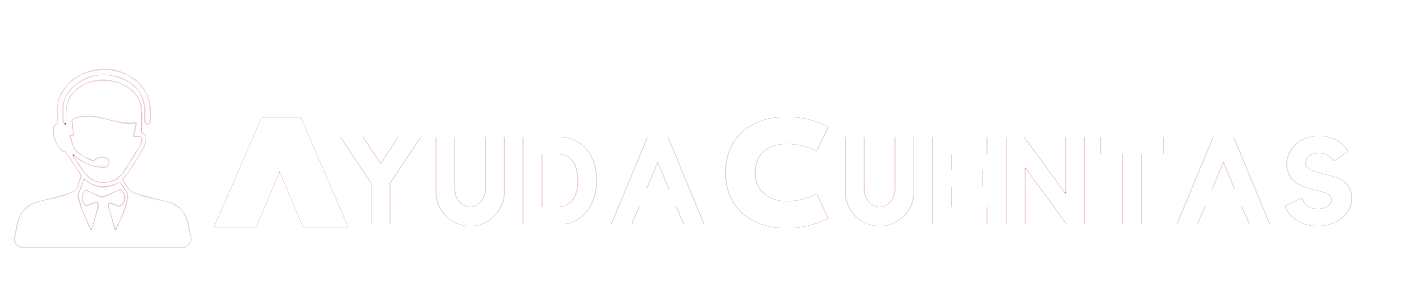
Deja una respuesta